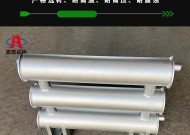台式电脑无线网卡安装方法是什么?安装后如何连接网络?
- 生活知识
- 2025-06-21
- 24
- 更新:2025-06-03 00:35:41
开篇核心突出
在数字时代,网络连接已经成为我们生活中不可或缺的一部分。无论是工作、学习还是娱乐,一个稳定的网络连接都是基础。对于没有内置无线网卡的台式电脑来说,如何正确安装无线网卡并连接到网络呢?本文将为您提供台式电脑无线网卡的安装方法以及安装后如何连接网络的详细步骤,确保即使您是电脑新手,也能轻松搞定网络连接问题。
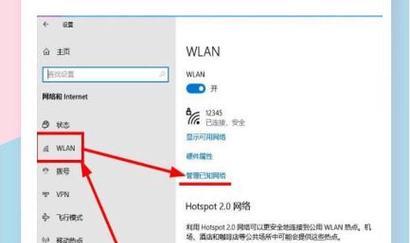
安装台式电脑无线网卡的步骤
1.选择合适的无线网卡
在购买无线网卡之前,您需要了解台式电脑的主板类型及USB接口情况,以确定适合您电脑的无线网卡类型。
2.关闭电脑电源,打开机箱
为避免意外电击或其他风险,请确保电脑处于断电状态,再打开机箱。对于USB无线网卡用户,这一步骤可以跳过。
3.安装内置无线网卡
如果您购买的是PCI或PCIExpress无线网卡,需要将其插入主板的相应插槽内。确保网卡插紧,与主板接触良好。
4.重新启动电脑
完成无线网卡安装后,关闭机箱,接通电源并启动电脑。此时,操作系统应能自动识别并安装无线网卡的驱动程序。
5.安装驱动程序(如自动安装未成功)
如果操作系统未自动安装驱动程序,您需要从网卡制造商的官网下载对应驱动程序并手动安装。
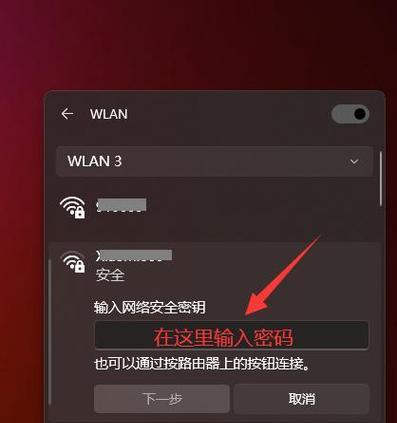
无线网卡连接网络的方法
1.检查无线网卡状态
启动电脑后,检查系统托盘区,看是否有新的网络设备图标出现,确认无线网卡已被系统识别。
2.连接到无线网络
点击任务栏右下角的网络图标,选择“打开网络和共享中心”,然后点击“设置新的连接或网络”并选择“手动连接到无线网络”。
3.输入网络信息
在弹出的窗口中,输入您要连接的无线网络的SSID(网络名称)和安全密钥,然后点击“下一步”。
4.完成网络连接
如果输入的信息无误,系统将开始连接到无线网络。连接成功后,您将看到提示信息,此时即可开始使用无线网络了。

常见问题解决与实用技巧
1.驱动程序安装失败怎么办?
如果在安装驱动程序时遇到问题,您可以尝试以下方法:
检查下载的驱动程序是否与您的操作系统版本相匹配。
尝试使用设备管理器手动安装驱动程序。
更新电脑的BIOS,有时候旧的BIOS版本可能不支持最新的无线网卡。
2.如何测试无线网速?
连接上无线网络后,您可以通过一些在线服务测试网速,例如
3.无线信号弱怎么解决?
如果发现无线信号弱,可以考虑以下措施:
调整无线路由器的位置,使其更接近台式电脑。
检查是否有干扰源,如微波炉或蓝牙设备。
升级您的无线网卡到支持更高标准(如802.11ac或802.11ax)的型号。
综上所述
安装台式电脑无线网卡和连接网络虽看似复杂,但只要按照本文介绍的步骤,您就能顺利完成无线网络的设置。选择正确的无线网卡、安装驱动程序、连接网络,再通过一些实用技巧和问题解决方法,您就可以拥有一个稳定而快速的无线网络环境。希望本文能助您轻松享受无线生活的便捷。